
Незаменимым компьютерным комплектующим является оперативная память. Она присутствует абсолютно в каждом устройстве, позволяя ему функционировать корректно. Поскольку ОЗУ может быть от разных производителей и имеет определенные технические характеристики, у некоторых пользователей возникает необходимость узнать эти параметры доступными средствами. В рамках сегодняшнего материала мы хотим продемонстрировать выполнение этой цели в операционной системе Windows 7, разобрав абсолютно все важные нюансы этого компьютерного составляющего.
Определение объема оперативной памяти
Основной показатель, интересующий преимущественное большинство юзеров, — объем планки ОЗУ. От количества доступных мегабайт зависит, сколько одновременно процессов сможет обрабатывать компьютер, поскольку часто машинный код временно хранится именно в оперативной памяти и постепенно обрабатывается другими комплектующими. Сейчас для корректного функционирования современных игр иногда уже мало и запаса в 8 ГБ, не говоря уже о работе со сложными профессиональными программами. Однако почти всегда вопрос об объеме RAM интересует начинающих юзеров. Специально для них мы и подготовили целых шесть доступных методов решения этого, которые представлены далее.
Как узнать тип оперативной памяти компьютера?
Способ 1: AIDA64
Предлагаем начать с использования сторонних инструментов от независимых разработчиков, которые помимо объема способны продемонстрировать и другие технические характеристики установленного комплектующего. В первую очередь рекомендуем ознакомиться с программой AIDA64. Она известна почти всем, однако является платной, а в пробной версии скрыта нужная информация. Если вы не желаете приобретать этот софт, сразу же переходите к следующему способу, а тем, кто уже владеет или собирается купить АИДУ, мы советуем изучить эту инструкцию.
- Перейдите по указанной выше ссылке, чтобы прочесть полный обзор на AIDA64 и загрузить ее с официального сайта. После запуска вы окажетесь в главном меню, где следует переместиться в раздел «Системная плата».
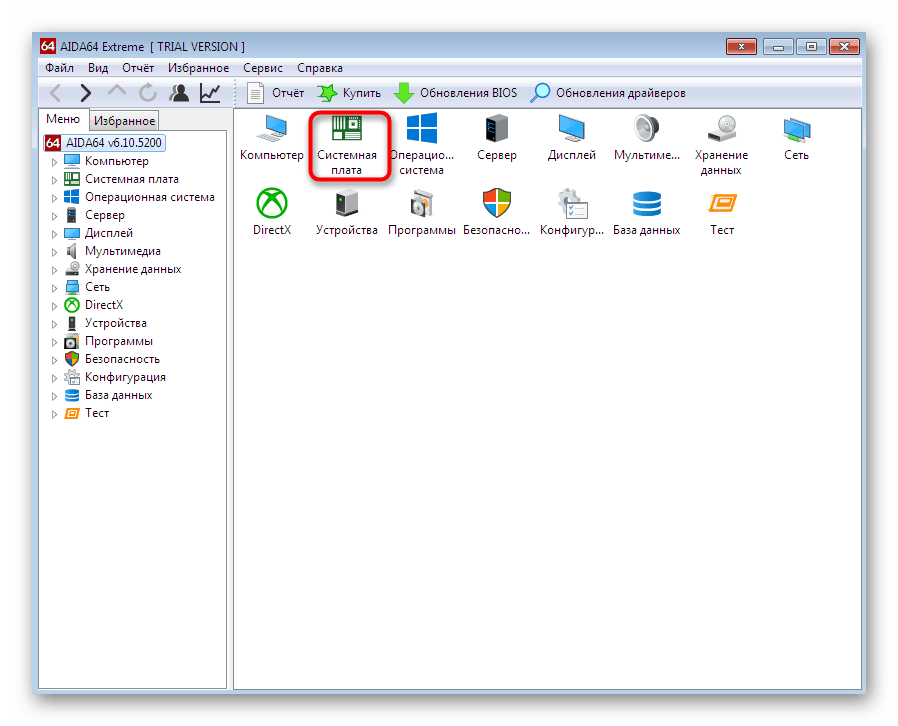
- Здесь выберите категорию «Память».
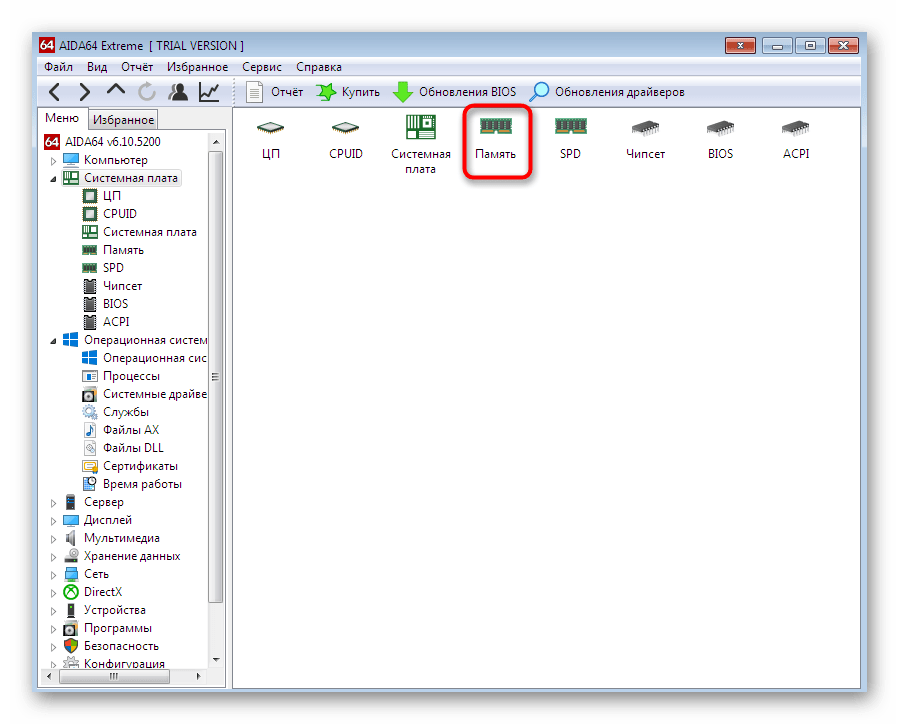
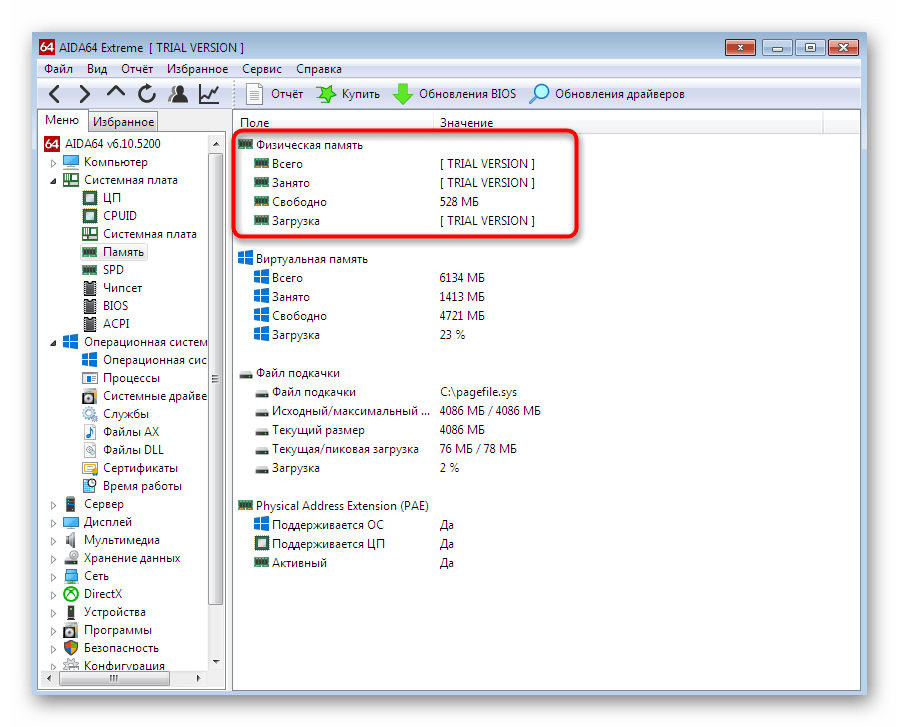
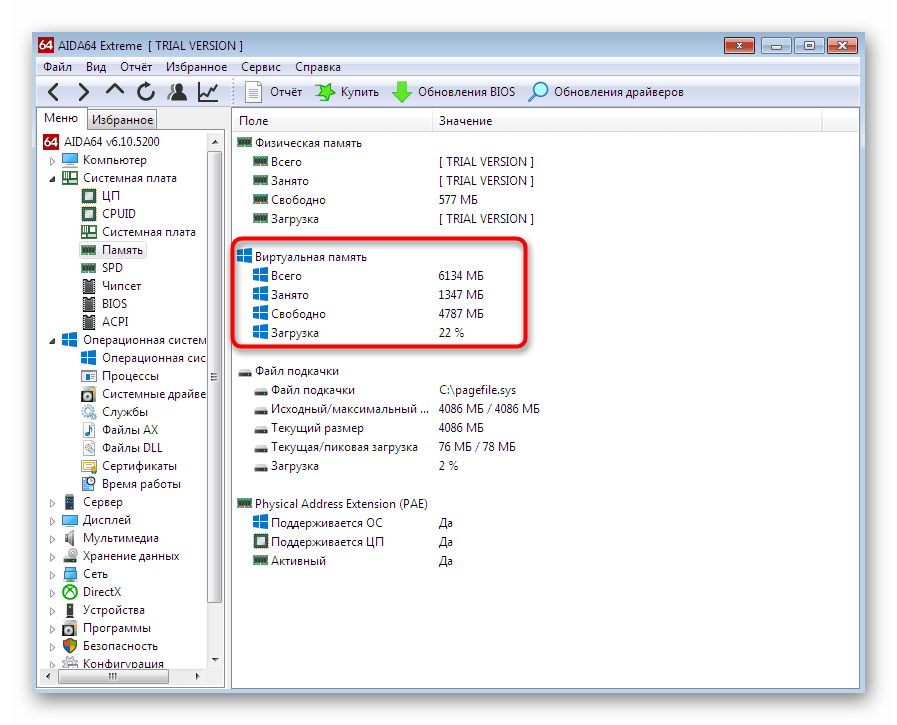
Как Узнать, Какая Оперативная Память Стоит на Компьютере | Какой Тип DDR Оперативки Установлен.
Как видите, AIDA64 очень проста в плане использования, но ее главный недостаток заключается в платности. Если же вы не готовы платить за данный софт, рассмотрите следующие два варианта, где так же используется стороннее ПО, которое распространяется бесплатно.
Способ 2: Speccy
Многие активные пользователи операционной системы Windows хотя бы раз слышали о таком софте как CCleaner. Его основная функция заключается в очистке системы от мусора. Разработчики этого приложения создали другой инструмент, позволяющий мониторить установленные в ПК комплектующие, в том числе и ОЗУ. Выглядит этот процесс следующим образом:
- После инсталляции Speccy запустите ее и ожидайте завершения сканирования системы. Это может занять несколько минут, что зависит от быстродействия ПК.
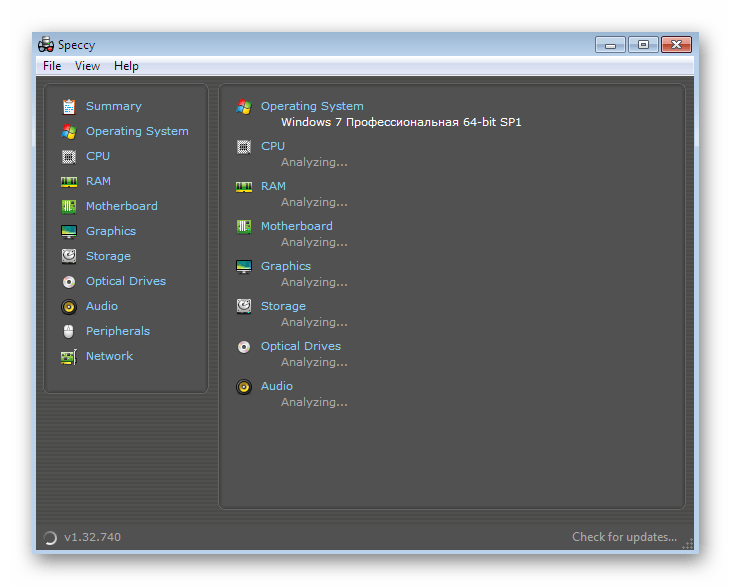
- Сразу же в главном окне отображается количество установленной оперативной памяти в строке «RAM».
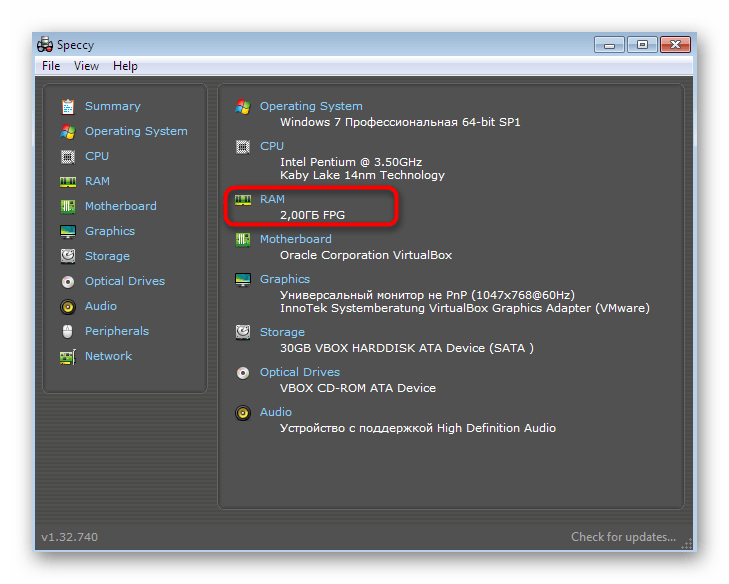
- Если вы хотите получить больше сведений, обратите внимание на левую панель. Здесь выберите категорию «RAM», кликнув по ней левой кнопкой мыши.
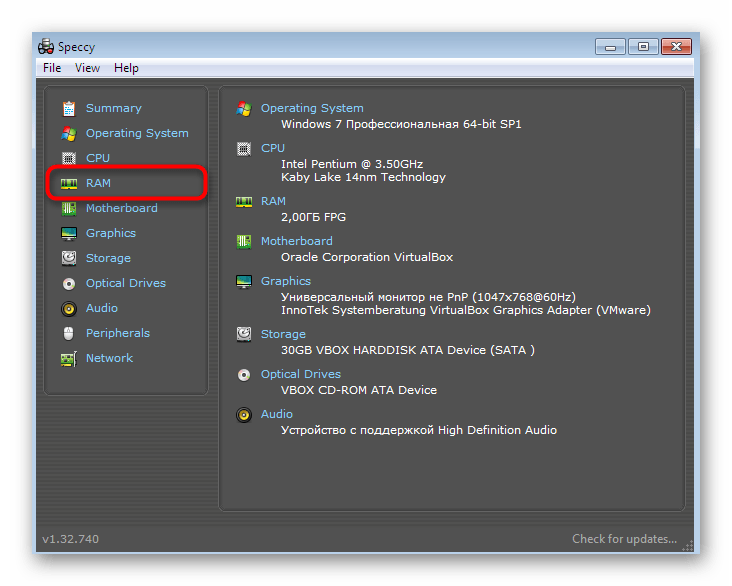
- Разверните присутствующие списки, чтобы получить абсолютно все данные, включая тип ОЗУ, количество планок, общую нагрузку и объем виртуальной памяти.
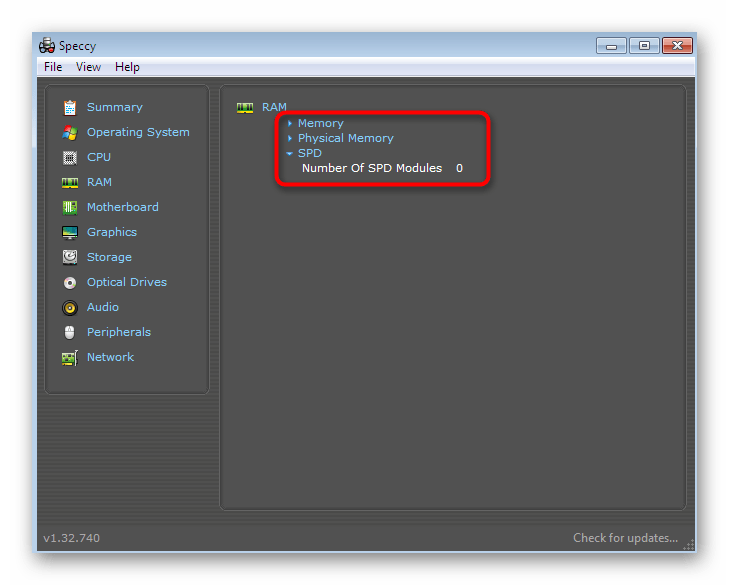
- Теперь можете изучить все эти технические характеристики.
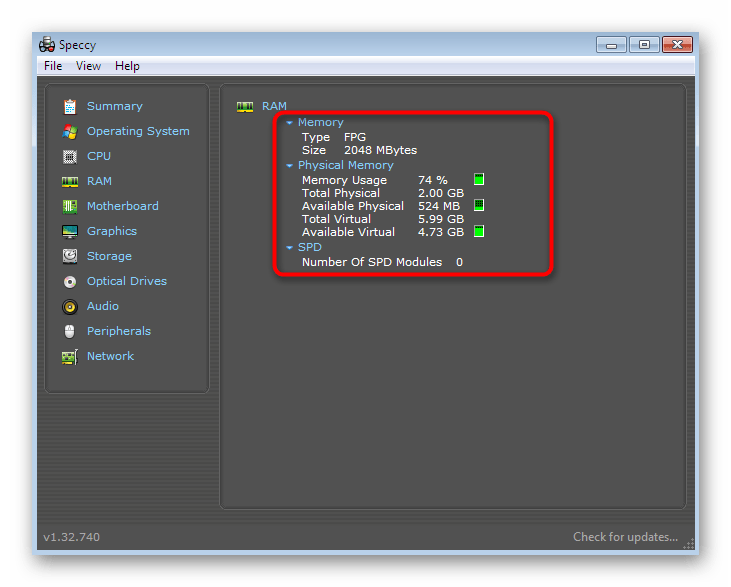
Speccy распространяется бесплатно, поэтому после использования оставьте этот софт на компьютере на тот случай, когда придется еще раз быстро узнать какой-либо параметр встроенного комплектующего или подключенной периферии. Как видите, этот софт отображает абсолютно все основные и дополнительные сведения.
Способ 3: System Spec
Если ни один из приведенных выше методов вам не подходит, но вы все же желаете использовать стороннее ПО для решения поставленной задачи, рекомендуем обратить внимание на System Spec. Это бесплатная программа, практически ничем не отличающаяся от указанных выше, но с одним небольшим дефектом — некоторые названия на кириллице или в определенной кодировке отображаются в виде иероглифов.
- В главном окне System Spec в одной из строк вы сразу же можете увидеть общий объем оперативной памяти.
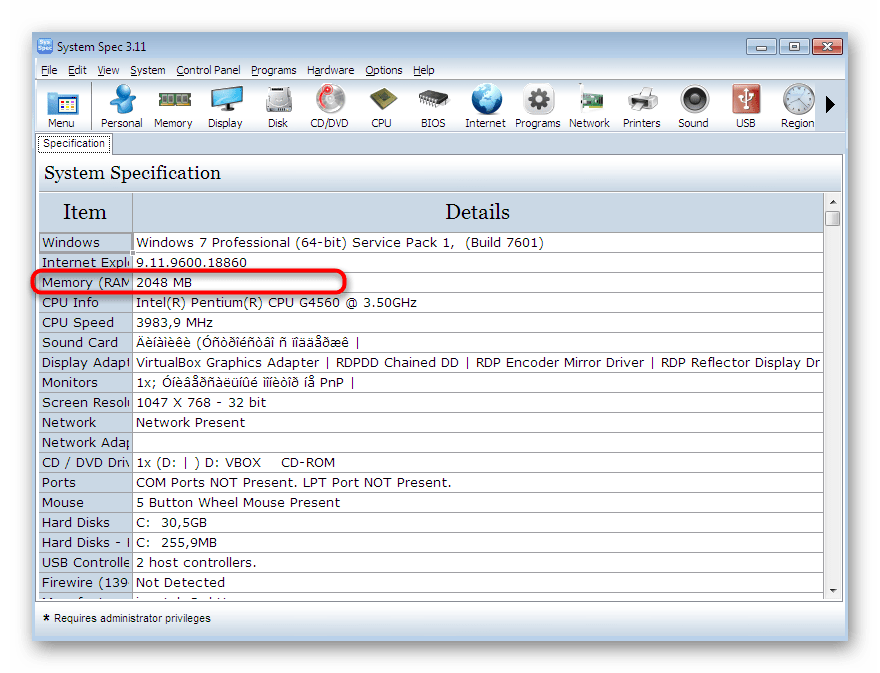
- Воспользуйтесь панелью сверху, чтобы перейти к отдельному разделу «Memory» для просмотра расширенной информации.
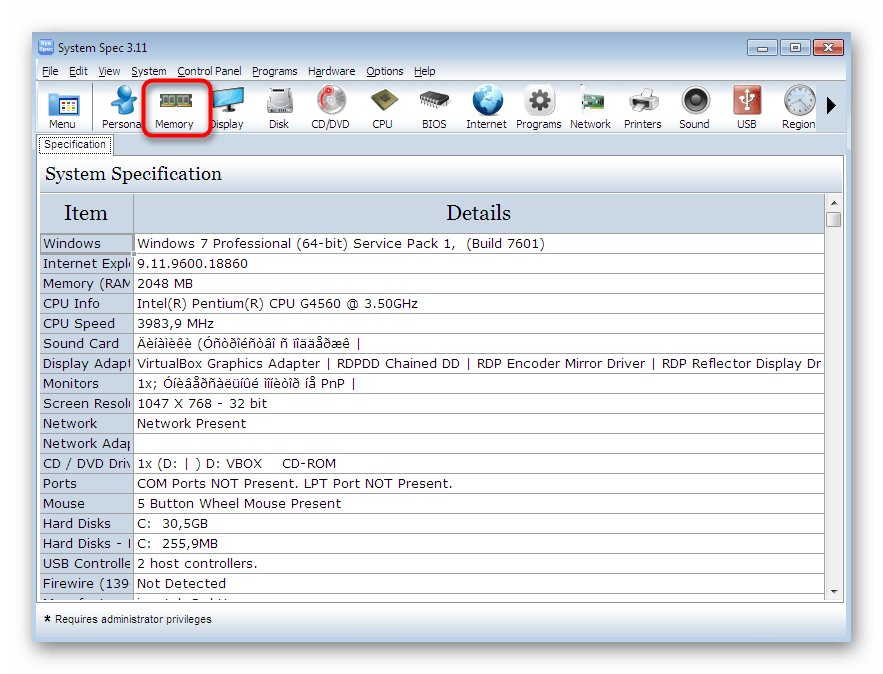
- Здесь находится таблица со множеством полезных данных. Как видите, объем указывается как в байтах, так и в мегабайтах.
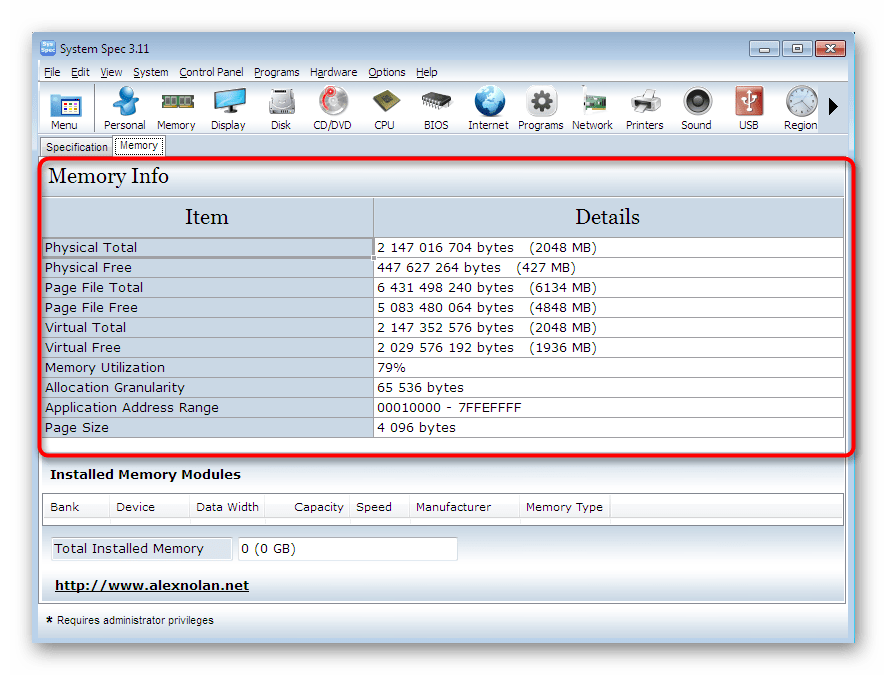
- Дополнительные сведения об установленных модулях находятся немного ниже, где содержимое разделено по вкладкам.
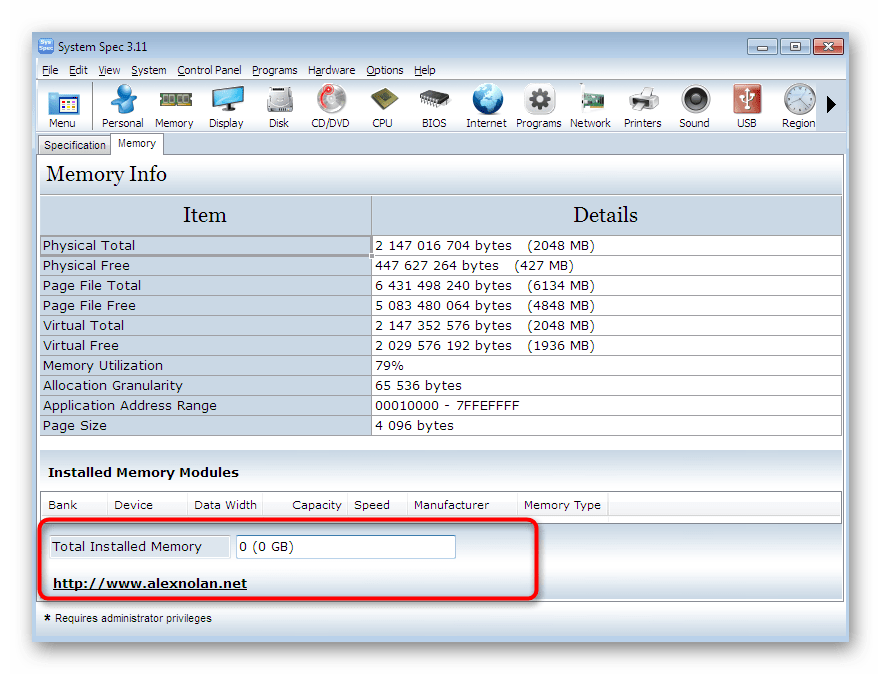
Сейчас на просторах интернета не составит труда найти программу, подобную тем, о которых мы говорили выше. Поэтому если ни одна из них вас не устраивает по каким-либо причинам, прочитайте краткие обзоры на все популярные решения для определения железа компьютера по следующей ссылке.
Способ 4: Меню «Диспетчер задач»
Теперь перейдем к методам, которые позволяют узнать интересующую сегодня информацию без загрузки сторонних приложений. Первый заключается в использовании известного всем меню «Диспетчер задач». Помимо списка с текущими процессами там имеется и отдельная вкладка, позволяющая производить мониторинг системных ресурсов, включая просмотр объема оперативной памяти.
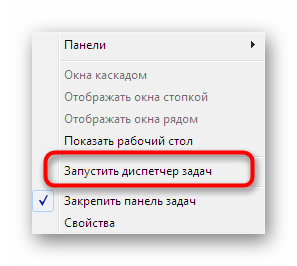
-
Запустите меню «Диспетчер задач» удобным для вас методом, например, щелкнув ПКМ по панели задач и выбрать пункт «Запустить диспетчер задач». С альтернативными вариантами открытия этого окна вы можете ознакомиться в нашей статье далее.

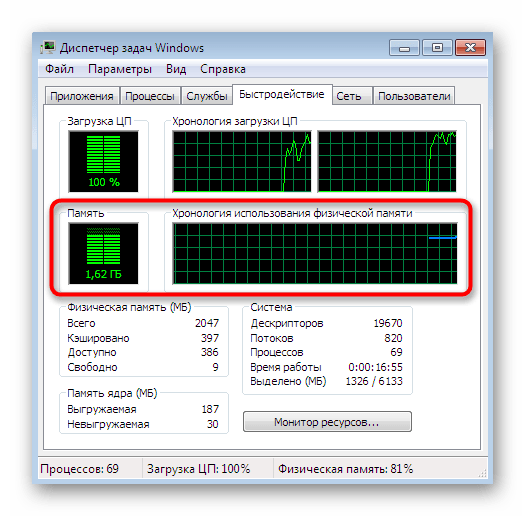
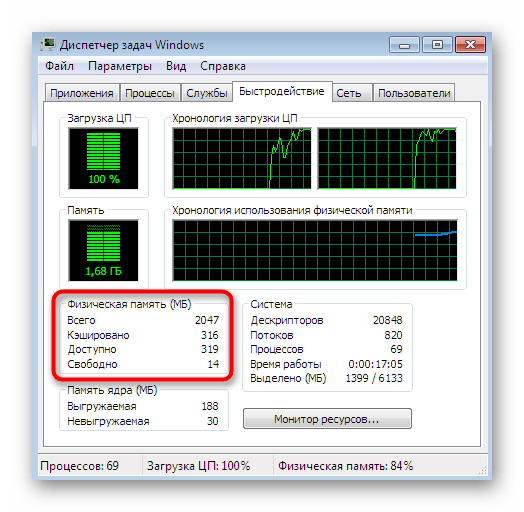
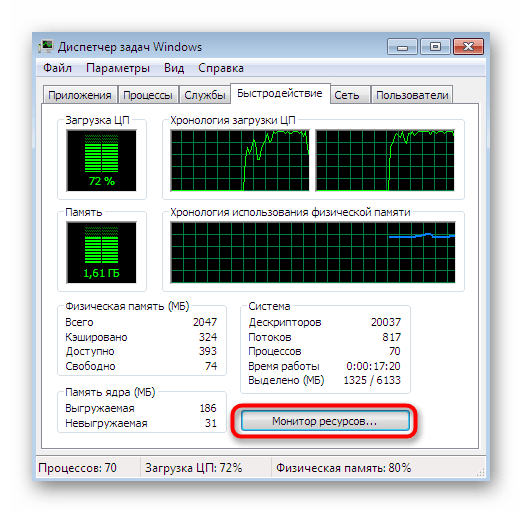
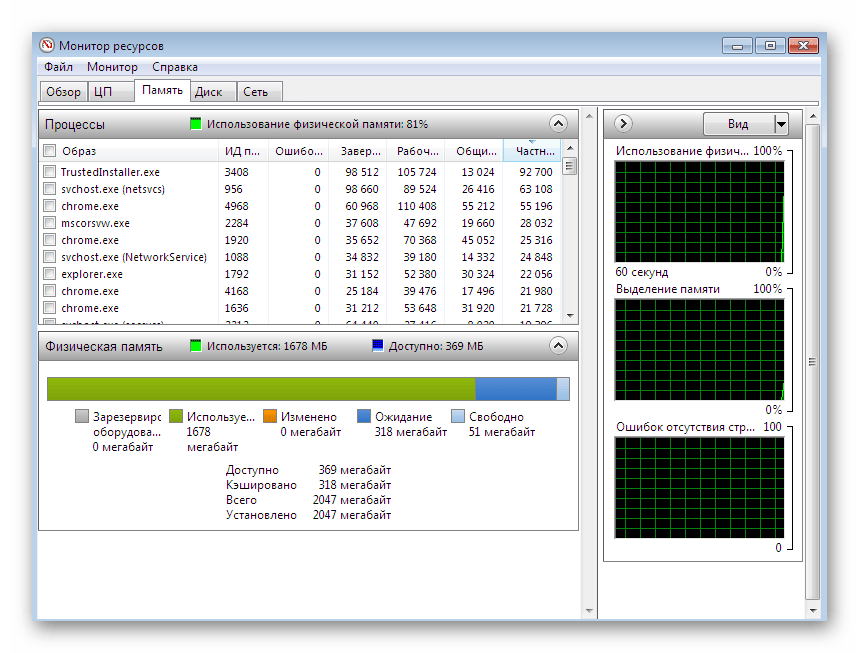
Как видите, потенциал «Диспетчера задач» намного выше, чем могут себе представить начинающие пользователи. В нем собрано множество полезных сведений, а в Windows 10 этот компонент был еще более усовершенствован. Однако не все юзеры хотят использовать именно этот вариант просмотра ОЗУ. В таких ситуациях мы советуем обратиться к двум завершающим методам, представленным далее.
Способ 5: Приложение «Средство диагностики DirectX»
Как известно, дополнительный официальный компонент операционной системы под названием DirectX используется для оптимизации графической составляющей. Он добавляет в Виндовс определенные файлы, выполняющие различные опции. Вместе с этим инсталлируется и специальное средство, позволяющее производить диагностику компьютера на наличие неполадок этого компонента. Ко всему прочему там имеется и вкладка, где показываются общие сведения, включая и установленной оперативной памяти.
- Для запуска средства диагностики запустите утилиту «Выполнить», зажав комбинацию клавиш Win + R. В появившемся окне используйте поле ввода для открытия утилиты dxdiag , подтвердив команду нажатием на клавишу Enter.
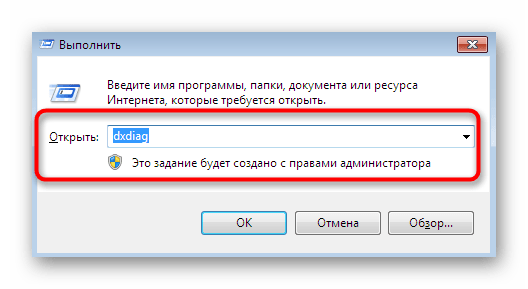
- В открывшемся окне сразу же перемещайтесь на вкладку «Система».
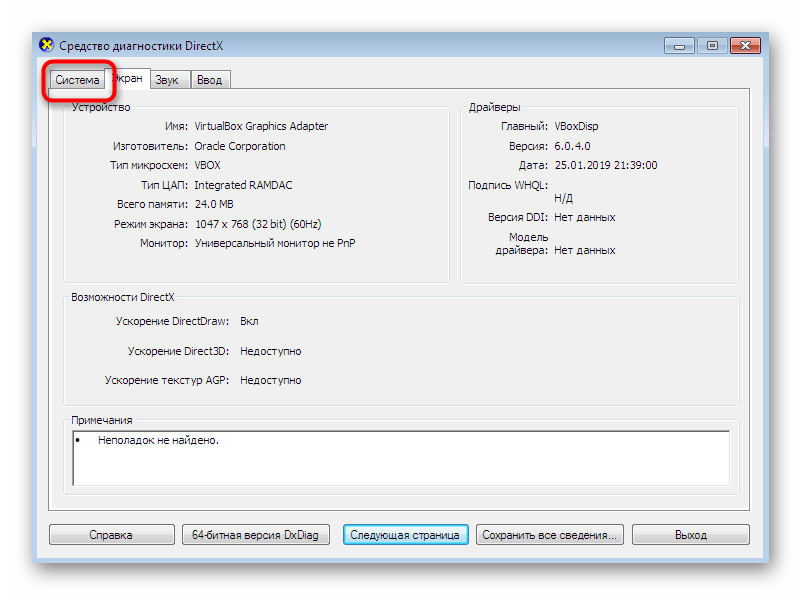
- Здесь отыщите раздел «Сведения о системе». Внизу будет отображено количество физической и виртуальной памяти.
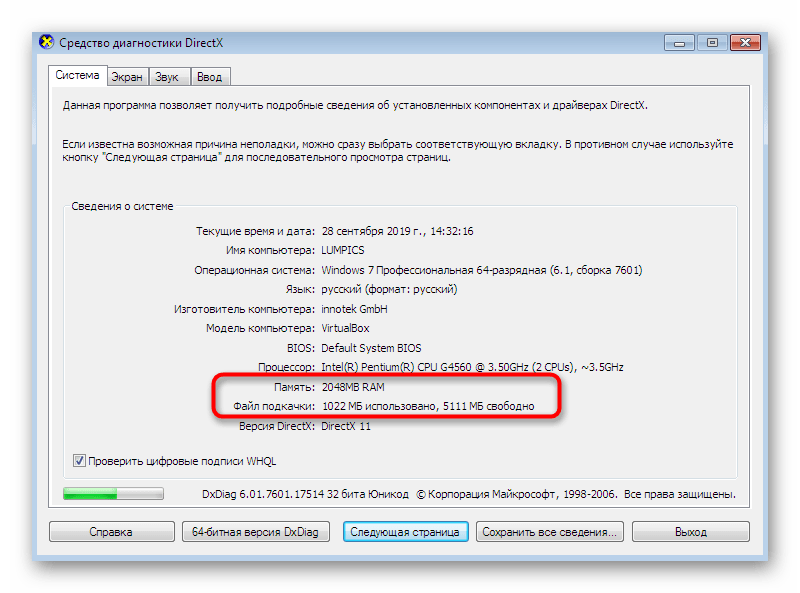
Как видите, всего три простых действия понадобилось для того, чтобы запустить средство диагностики и отыскать там нужную информацию. Помимо этого, в данный инструмент встроено еще огромное количество функций, которые когда-то могут оказаться полезными. Поэтому рекомендуется изучить его более детально, чтобы быть в курсе основных моментов взаимодействия со «Средством диагностики DirectX».
Способ 6: Меню «Сведения о системе»
Название меню «Сведения о системе» уже говорит само за себя. Здесь собрана основная информация об установленных в компьютере комплектующих и подключенной периферии. Конечно, через это классическое приложение можно просмотреть и общий объем оперативной памяти. Однако учтите, что технические характеристики одной планки так узнать не получится.
- Откройте утилиту «Выполнить» (Win + R), а затем введите там msinfo32 и нажмите на клавишу Enter.
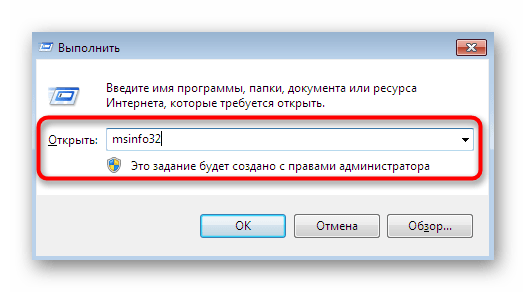
- В открывшемся окне кликните по надписи «Сведения о системе», чтобы оказаться в главном разделе.
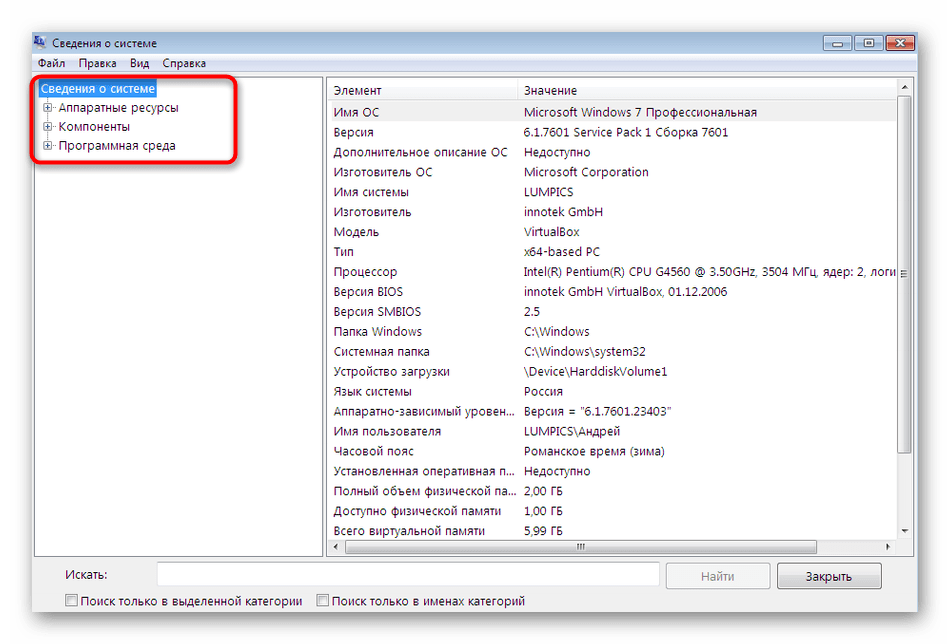
- Здесь вы можете наблюдать полный и доступный объем физической памяти.
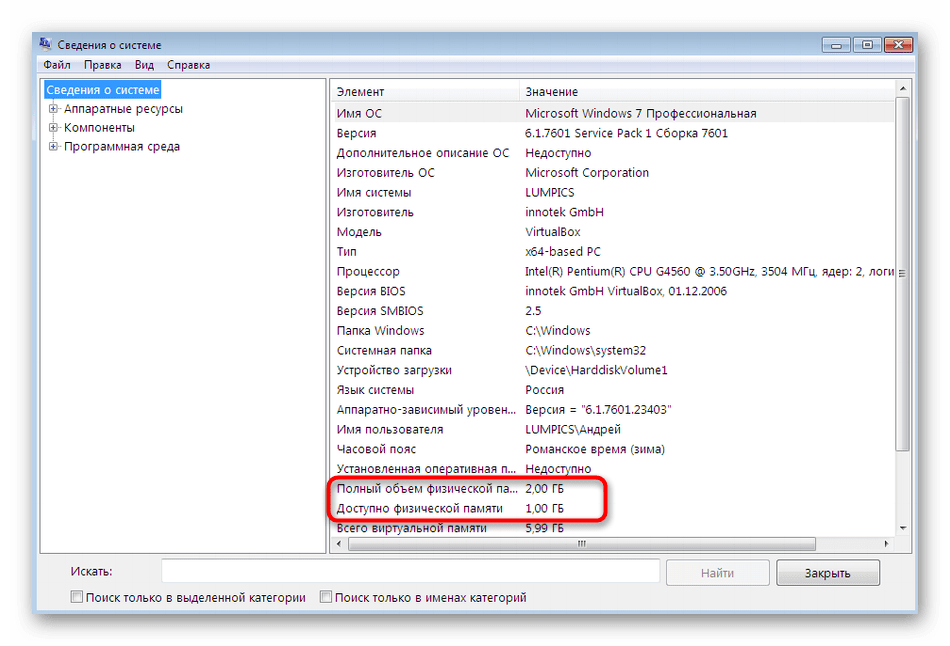
Определение дополнительных параметров RAM
Каждому юзеру доступен общий и расширенный просмотр касательно разных комплектующих компьютера. К их числу можно отнести и оперативную память: помимо информации о том, какой объем ОЗУ установлен в компьютере, всегда можно узнать модель планок памяти, а также частоту, на которой они работают.
Определение модели оперативной памяти
В качестве первой дополнительной характеристики мы возьмем модель и производителя планок ОЗУ. Каждое такое комплектующее производит определенная компания, а также у всех планок имеется персональный номер и спецификация, определяющая ее модель. В некоторых случаях юзеру нужно узнать именно эти сведения, чтобы, например, подобрать новую подходящую планку в пару к старой.
К сожалению, определить такие данные можно только с помощью сторонних средств. Среди таких программ существуют бесплатные и платные решения, предоставляющие огромное количество дополнительных функций. Узнать о трех методах просмотра модели ОЗУ и изучить стороннее ПО, позволяющее сделать это, мы рекомендуем, ознакомившись с указанной далее статьей на нашем сайте от другого автора.
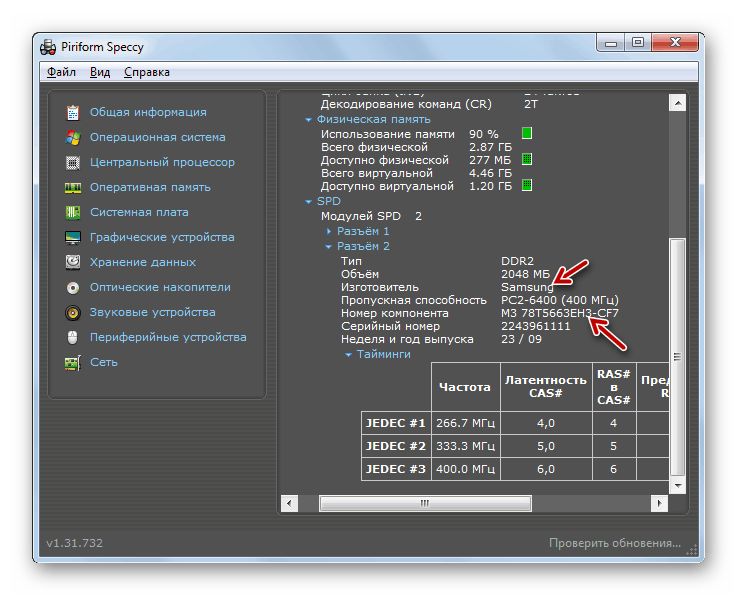
Определение частоты оперативной памяти
Каждая планка RAM работает с определенной максимальной частотой, которая указывается в мегагерцах. Эти сведения способны демонстрировать и встроенные в операционную систему утилиты, что позволит максимально быстро узнать интересующий параметр. Однако все те же самые программы, основная функциональность которых и сосредоточена на отображении всей информации о комплектующих, тоже позволяют определить частоту функционирования планки как максимальную, так и текущую. Более детально об этом также читайте в отдельном материале, воспользовавшись указанной далее ссылкой.
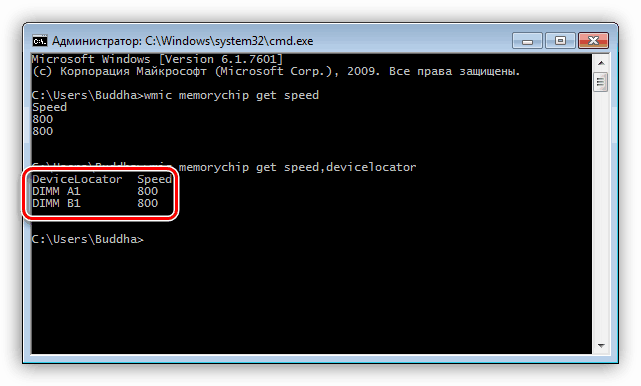
Теперь вы знакомы с шестью разнообразными методами получения информации об объеме оперативной памяти, а также знаете, каким образом осуществляется определение других технических характеристик. Осталось только подобрать оптимальный для себя вариант, чтобы максимально быстро и просто справиться с поставленной задачей.
Источник: lumpics.ru
Как узнать оперативную память компьютера на Windows 11: 10 способов посмотреть объем, скорость и тип ОЗУ на Виндовс 11

Приветствуем. Не знаете, где посмотреть оперативную память на Windows 11? В этой инструкции мы расскажем про возможные способы посмотреть оперативку на Виндовс 11. Помимо штатных методов узнать ОЗУ на Windows 11, также расскажем про полезные программы, в которых можно смотреть параметры оперативной памяти.
Также советуем посмотреть наши основные статьи о том, как узнать оперативную память на компьютере и как посмотреть оперативку на ноутбуке. В них есть способы узнать характеристики ОЗУ без загрузки Windows 11.
Как посмотреть оперативную память на Виндовс 11
Способ #1: Смотрим объем ОЗУ в параметрах «О системе» Windows 11
- О том, как узнать оперативную память компьютера на Windows 11, подскажет пункт «О системе», попасть в который вы можете через контекстное меню для кнопки «Пуск». Кликом правой клавиши по ней вы вызовете список и сможете выбрать в нем строку «Система».

- А далее останется переместиться вниз до пункта «Характеристики устройства». Он даст вам доступ к разделу, где вы найдете искомые параметры оперативки.

Способ #2: Как узнать размер оперативки через панель управления Windows 11
- Чтобы посмотреть оперативную память на компьютере с Windows 11 через «Панель управления», воспользуемся строкой поиска прямо из «Пуска». Здесь вы найдете путь к утилите.

- Если вам неудобно искать блок «Система» здесь, переключитесь на «Крупные значки», которые облегчат задачу.

- Ничего лишнего вы здесь не увидите, а значит, не запутаетесь среди параметров. В этом блоке только самые главные характеристики для основных компонентов компьютера.

Способ #3: Тип и объем оперативки в диспетчере задач Windows 11
«Диспетчер задач» – знакомый вам инструмент, который тоже можно использовать для того, чтобы посмотреть параметры оперативной памяти в Windows 11. Вызвать его достаточно просто – одним нажатием по трем клавишам «Ctrl+Alt+Delete». Они вас сначала перенесут на экран выбора команд, в списке которых будет запуск «Диспетчера задач». Если такие комбинации вас пугают, нажмите правой клавишей по «Панели задач», и ниспадающее контекстное меню предложит вам вариант запуска «Диспетчера задач».

Когда вы попадете в окно утилиты, выберите раздел «Производительность». Он содержит данные об основных компонентах компьютера, в числе которых, конечно, «ЦП», «Диск» и «Память». В связи со спецификой направленности «Диспетчера задач» вы здесь увидите соотношение возложенной нагрузки и заложенных возможностей оборудования. Но этого будет достаточно для того, чтобы получить базовые данные.

Способ #4: Количество оперативной памяти в средстве диагностики DirectX
- «DirectX» не является популярным приложением среди начинающих пользователей, поэтому расскажем, как его запустить. Сначала нажмите «Win+R», и вы получите окно выполнения команд. В его строке нужно написать dxdiag и после этого кликнуть по кнопке «OK».

- Когда вы попадете в окно инструмента, всю нужную для решения обсуждаемого здесь вопроса информацию вы сможете найти на вкладке «Система».

Способ #5: Просмотр сведений об оперативной памяти в утилите msinfo32
- Поскольку этим инструментом новички тоже не пользуются, начнем с нажатия «Win+R», чтобы вызвать окно «Выполнить» и облегчить поиск инструмента. Теперь в строке пишем msinfo32 и жмем «OK».

- Чтобы узнать тайминги оперативной памяти в Windows 11, переходите сразу в раздел «Сведения о системе».

Способ #6: Вывод характеристик оперативной памяти в командной строке и в PowerShell
- Через «Командную строку» тоже можно посмотреть сколько оперативки на Виндовс 11. Но прежде ее нужно запустить с правами администратора системы.

- Когда перед вами будет активно окно утилиты, впишите в него команду wmic MEMORYCHIP get BankLabel,DeviceLocator,Capacity,Speed и затем нажмите «Enter».

«PowerShell» выступает аналогом командной строки и является специальной оболочкой, которую тоже можно использовать для получения данных об установленных компонентах. Предложенная выше команда работает и здесь. Используйте ее для вывода характеристик ОЗУ.

Программы для Windows 11, в которых можно узнать ОЗУ
Можно использовать специализированное стороннее программное обеспечение, которое не идет пакетом с операционной системой, но зачастую облегчает поиск информации об оборудовании. И прежде чем мы перейдем к описанию некоторых из них, остановим ваше внимание на одном моменте.
Как правило, каждая планка памяти содержит специальный чип «Serial Presence Detect» или сокращенно «SPD». На него производитель наносит характеристики, сообщающие рабочую частоту и тайминги, с целью обеспечения наилучшего функционирования ОЗУ на компьютере.
Эти характеристики на этапе загрузки считывает BIOS и активно использует для сонастройки.
В программах, которые будут приведены ниже, вы найдете и номер SPD своей памяти, но не путайте его с парт-номером, как это делают некоторые интернет-ресурсы. По парт-номеру подобрать себе дополнительную планку памяти гораздо легче, поскольку продавцы именно его используют в качестве основного идентификатора изделия. А если вы решили увеличить объем ОЗУ и ищите модуль оперативки по SPD, процесс может быть осложнен тем, что далеко не в каждом магазине указана эта характеристика.
Программа #1: Speccy
Разбираться в сложностях меню программы вам не понадобится. Достаточно ее запустить и перейти на вкладку «Оперативная память». Это один из самых простых способов как посмотреть оперативную память на Виндовс 11. Вы найдете здесь и тайминги, и число слотов, и даже SPD, который находится в строке «Номер компонента».

Программа #2: HWInfo
HWInfo группирует информацию по вкладкам. Ориентируйтесь здесь по контексту, в зависимости от того, что вы ищите. Например, вкладка «Память» подскажет, как посмотреть ОЗУ на Windows 11. Где в Виндовс 11 узнать число каналов оперативки, станет понятно здесь же.

А вот данные о каждом модуле в отдельности вы сможете прочитать на соседней вкладке. Именно она откроет доступ к номеру SPD, имени производителя конкретной планки и ее размеру.

Программа #3: CPU-Z
CPU-Z тоже для удобства поиска нужной информации делит все параметры на вкладки по типу данных. Так в разделе «Memory» вы прочтете об объеме, частоте и таймингах.

А на вкладке «SPD» сможете получить информацию касательно каждого модуля в отдельности. Так вы доберетесь до пропускной способности установленной планки и сможете принять решение о необходимости добавления объема.

Программа #4: AIDA64
AIDA64 – программное обеспечение, которое дает вам возможность получить максимум параметров об установленном оборудовании. Но к полному набору опций вы будете иметь свободный доступ только на ограниченный период времени. После его завершения придется оплатить использование. Без оплаты функционал станет более скудным.
Все, что касается общих характеристик ОЗУ в целом, вы найдете на вкладке «Память». Это, например, доступный объем и частоты.

Если нужно узнать подробности об одном из установленных модулей, пройдите на вкладку «SPD».

Как узнать тип вашей ОЗУ без дополнительного ПО

Есть некоторые вопросы, которые задаются очень часто. Например, если у вас старый компьютер, который вы боитесь разбирать, то вам наверняка интересно, что внутри находится. Вдруг вы подумываете прокачать его, докупить компоненты и, пересилив себя, вставить их в системный блок. Но как узнать, скажем, какая ОЗУ вам подходит? DDR3? DDR4? DDR2?
Сейчас я научу вас, как выяснять это при помощи командной строки и модуля WMIC.
Прежде чем начать, скажу. Разумеется, тип оперативной памяти, а также её частоту и другие детали, можно выяснить при помощи отдельных программ, вроде AIDA64. Есть даже супер-легковесные утилитки, которые и устанавливать не надо. Но их всё равно надо искать в Интернете и качать.
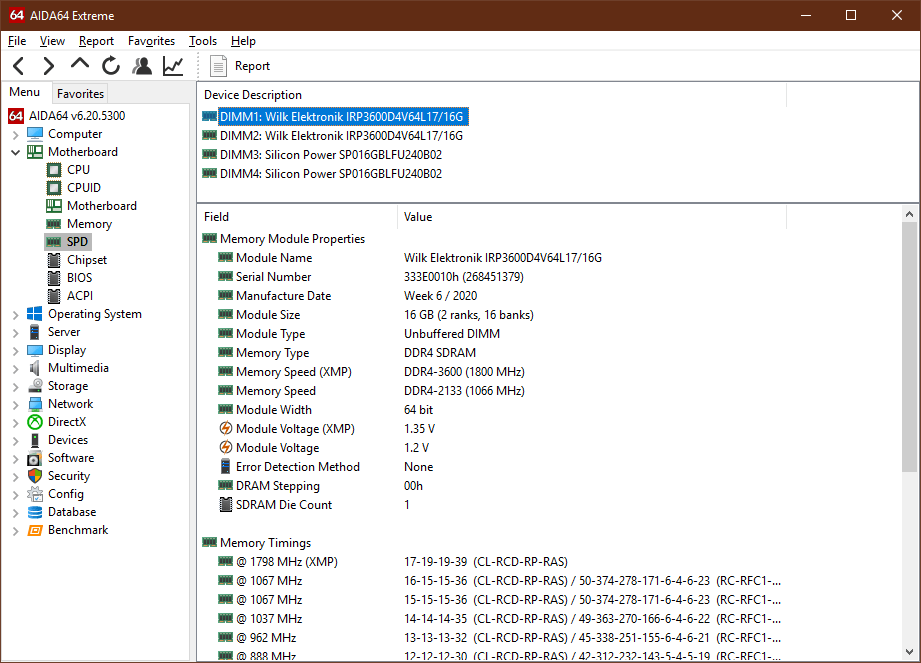
А если вы недостаточно сведущи в теме, то вполне можете скачать и вирус вместо желаемой программы. Мой вариант — проще. Нажимаете комбинацию Windows + R, вписываете в окошко “cmd”, открываете командную строку.
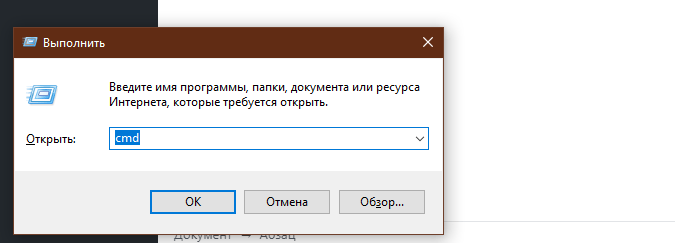
В командной строке пишете:
И вам покажет модель вашей материнской платы. Введите её в Google — и вам покажет всю информацию об этой модели, включая… тип ОЗУ, который она поддерживает! Более того, вы сможете узнать ещё кучу вещей.
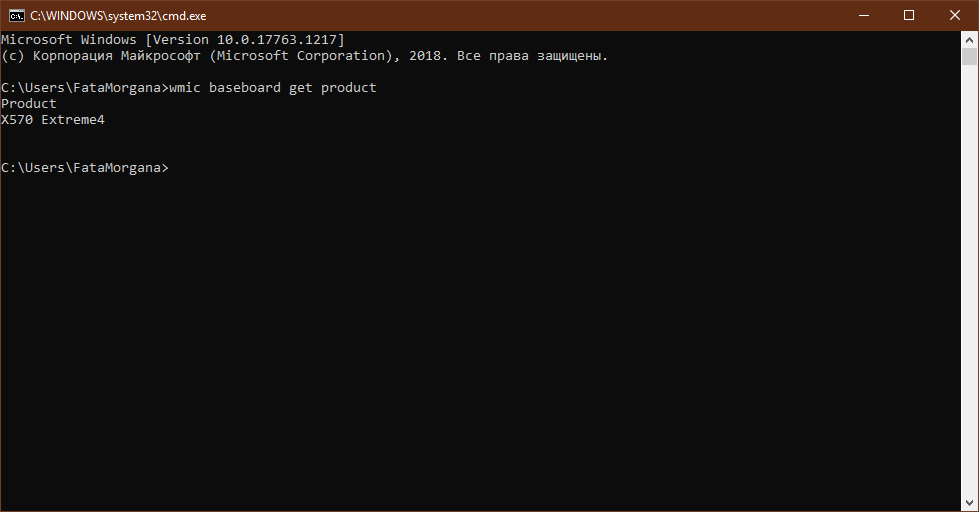
Например, какие поддерживаются процессоры, кто производитель материнской платы, что ещё ей можно установить и не только.
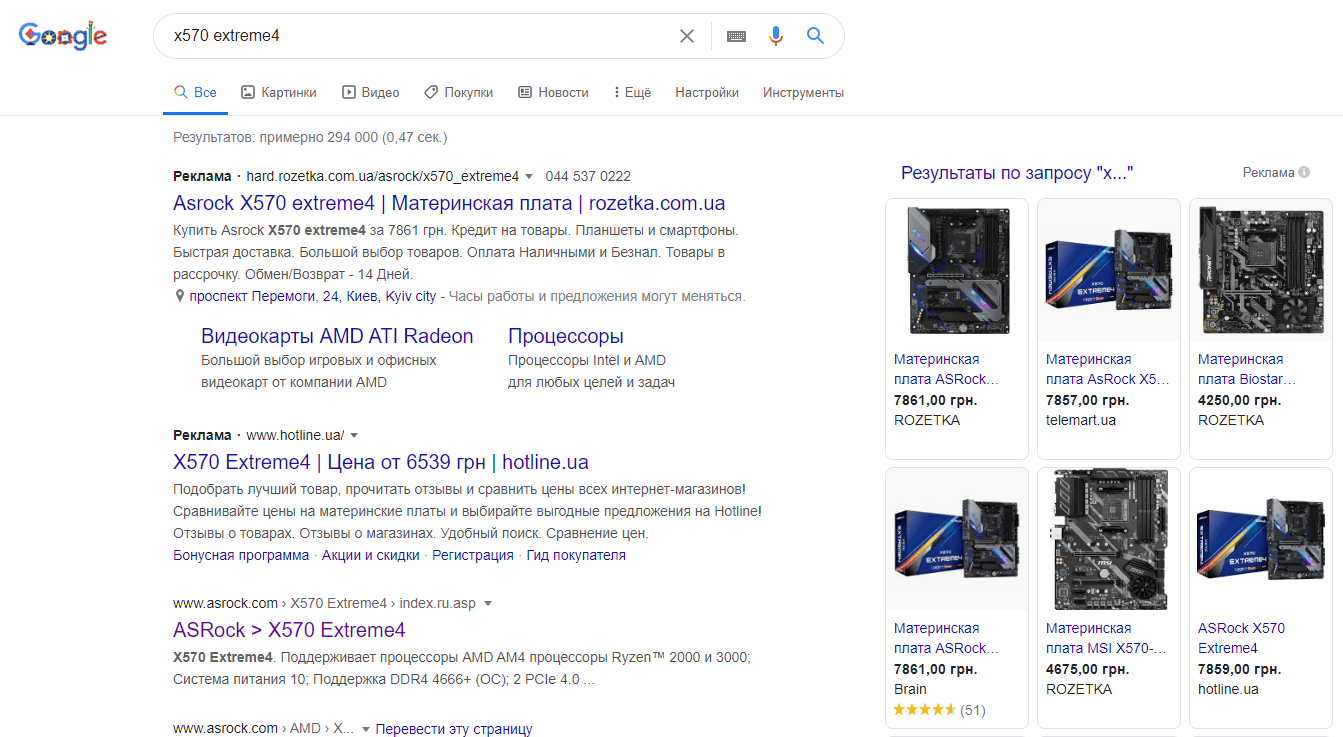
Если вам нужно узнать объём ОЗУ, то даже командная строка не нужна. Откройте диспетчер файлов, найдите самую главную папку “Мой ПК”, нажмите на неё правой кнопкой мышки и откройте свойства.
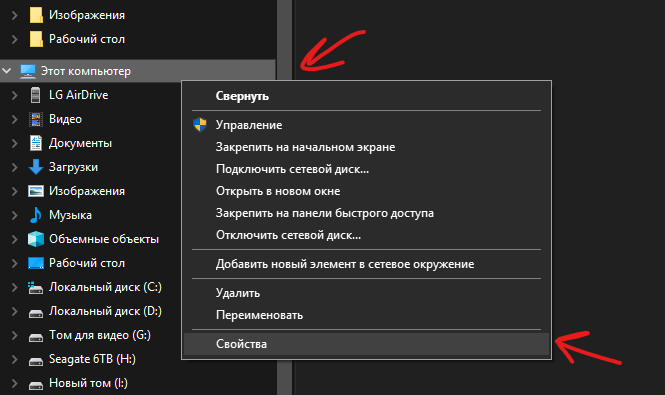
В появившемся окне вы найдёте модель процессора, а под ней — объём оперативной памяти!
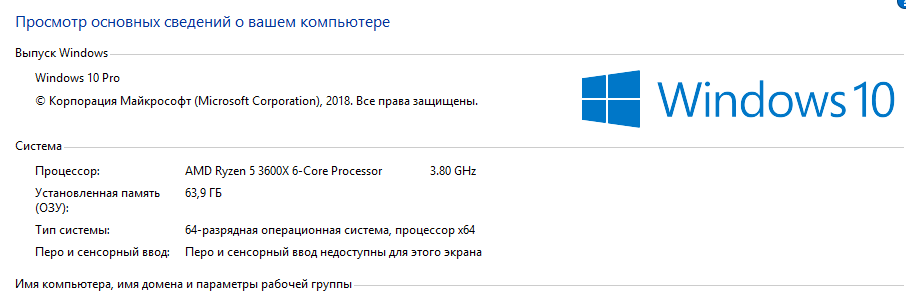
Если у вас компьютер на Windows 10, то нажмите Ctrl + Shift + Del, включите вкладку “Производительность” и нажмите на “Память”, сразу под процессором. Там вы увидите объём, количество занятых слотов ОЗУ и даже частоту!
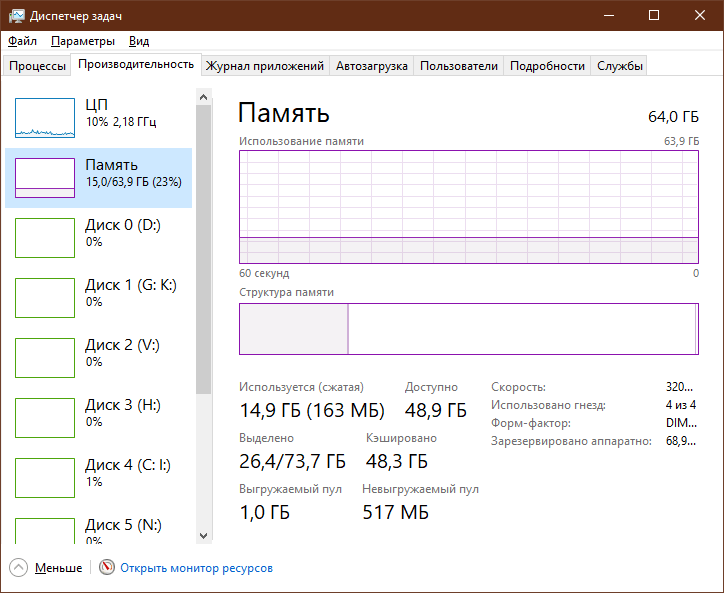
Если у вас старые версии Windows, частоту можно узнать через тот же WMIC. Введите в командную строку:
И вам будет показана частота всех плашек памяти в мегагерцах.
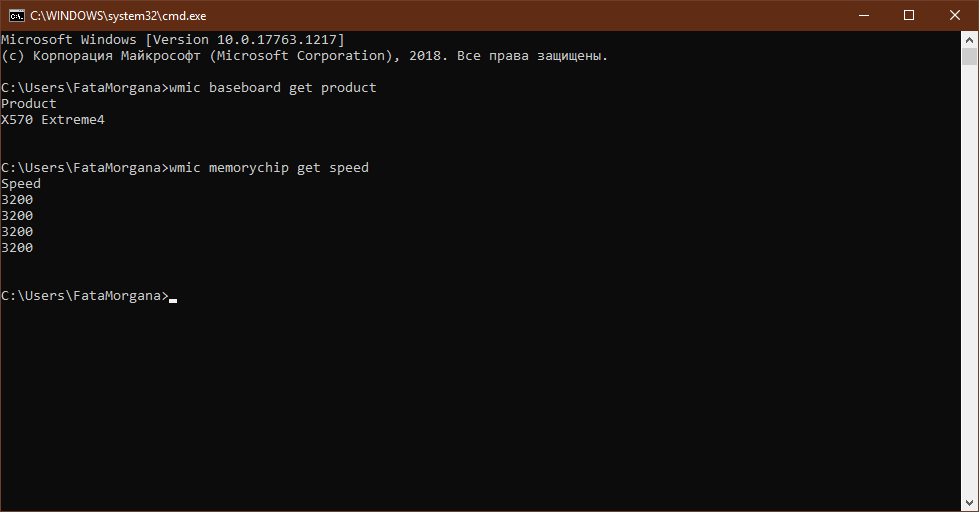
Главное — не бойтесь! Если вы ошибётесь в написании той или иной команды, то не взорвёте компьютер и не сотрёте свои данные. Команды WMIC ничего не меняют, только дают информацию. И очень, очень много полезной информации!
А вы ранее пользовались командой WMIC? Умеете искать данные про ОЗУ? Пишите в комментариях, часто ли делаете это.
Источник: itzine.ru